Android スマートフォンのプロセッサと速度を確認する方法
携帯電話の詳細をすべて知っていた時代もありましたが、しばらくするとその情報は消え去ってしまいました。 Android スマートフォンでプロセッサの名前とその速度を見つけるのは、「システム情報」アプリを開くほど簡単ではありません。いくつかの方法を紹介します。
残念ながら、携帯電話に搭載されている RAM の量を確認するのとは異なり、通常、組み込みの設定アプリから Android デバイスの CPU を見つけることはできません。代わりに、古き良き Web 検索または「DevCheck」と呼ばれる便利なアプリに頼る必要があります。
Android スマートフォンのプロセッサを見つける方法
前述したように、Android スマートフォンの [設定] には通常、ハードウェア情報があまり含まれていません。 Windows PC では、「システム情報」アプリを開いてハードウェアの詳細を確認できますが、Android スマートフォンではそれができません。簡単で汚い方法は、Web 検索を行うことです。
最良の結果を得るには、[設定] > [設定] に移動することをお勧めします。デバイスの正確なモデル名を調べています。一部の携帯電話は地域によって仕様が異なるため、「Galaxy Z Flip 4」のような名前を使用すると、十分に具体的ではない可能性があります。モデル名の例は「SM-F721U」です。
名前の後ろに「仕様」を付けて選択した検索エンジンに入力すると、プロセッサを含む携帯電話に関する情報を含む結果が表示されます。

DevCheck で Android の仕様を確認する方法
プロセッサの名前だけでなく、より詳しい情報が必要な場合は、Android デバイスの Google Play ストアから DevCheck という長年信頼されているアプリを試すことができます。無料で使いやすく、レビューも非常に良いです。

次に、アプリを開いて「ハードウェア」タブに切り替えます。プロセッサの名前とそれに関する情報が表示されます。場合によっては、完全なプロセッサ名がリストされていない場合があります。必要に応じて、「ハードウェア」にリストされているモデル番号を Web 検索して、正式名称を見つけることができます。

プロセッサの速度を確認するには、[ダッシュボード] タブに戻り、リアルタイムで [CPU ステータス] を確認します。プロセッサの「速度」を定量化するのは難しく、これらの数値からは多くのことは分からないかもしれませんが、好奇心のためにここに掲載しています。
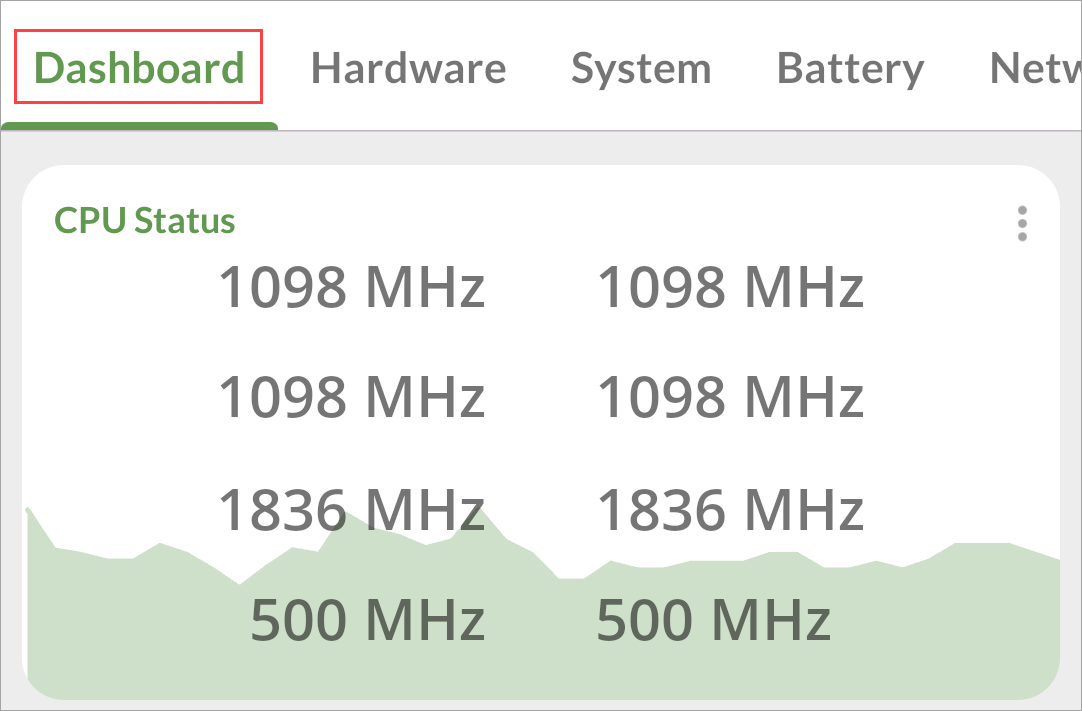
以上です! DevCheck は、携帯電話の内部の仕組みに興味がある場合に非常に便利なアプリです。バッテリーの状態、ネットワーク接続、RAM、カメラ情報など、他のものに関する多くの情報も表示できます。
以上がAndroid スマートフォンのプロセッサと速度を確認する方法の詳細内容です。詳細については、PHP 中国語 Web サイトの他の関連記事を参照してください。

ホットAIツール

Undresser.AI Undress
リアルなヌード写真を作成する AI 搭載アプリ

AI Clothes Remover
写真から衣服を削除するオンライン AI ツール。

Undress AI Tool
脱衣画像を無料で

Clothoff.io
AI衣類リムーバー

Video Face Swap
完全無料の AI 顔交換ツールを使用して、あらゆるビデオの顔を簡単に交換できます。

人気の記事

ホットツール

メモ帳++7.3.1
使いやすく無料のコードエディター

SublimeText3 中国語版
中国語版、とても使いやすい

ゼンドスタジオ 13.0.1
強力な PHP 統合開発環境

ドリームウィーバー CS6
ビジュアル Web 開発ツール

SublimeText3 Mac版
神レベルのコード編集ソフト(SublimeText3)

ホットトピック
 1669
1669
 14
14
 1428
1428
 52
52
 1329
1329
 25
25
 1273
1273
 29
29
 1256
1256
 24
24
 Pixel 9a vs. Samsung Galaxy A56:どちらがより良い取引ですか?
Apr 15, 2025 am 03:02 AM
Pixel 9a vs. Samsung Galaxy A56:どちらがより良い取引ですか?
Apr 15, 2025 am 03:02 AM
Google Pixel 9a vs. Samsung Galaxy A56:詳細な比較 GoogleのPixel 9aとSamsungのGalaxy A56は、499ドルの開始価格で印象的な機能を誇っています。 ただし、理想的な選択
 グーグルピクセル9を試すのに最適な6つのジェミニ機能
Apr 15, 2025 am 01:09 AM
グーグルピクセル9を試すのに最適な6つのジェミニ機能
Apr 15, 2025 am 01:09 AM
Google Pixel 9のAIのパワーのロックを解除:必須機能へのガイド Google Pixel 9ユーザーは、強力なAI駆動型の機能を楽しんでいます。 このガイドは、写真の機能強化からリアルタイム翻訳まで、いくつかを強調しています。あなたのものを探りましょう
 新しいチポロポップトラッカーでiPhoneとAndroidを選択する必要はありません
Apr 17, 2025 am 03:01 AM
新しいチポロポップトラッカーでiPhoneとAndroidを選択する必要はありません
Apr 17, 2025 am 03:01 AM
Chipolo Pop Bluetoothトラッカーレビュー:AppleとAndroidの両方を考慮して 鍵や財布を失うことは頭痛の種です。 Chipoloは、ユーザーが失われたアイテムを見つけるのを支援することに取り組んでおり、最新の製品ポップはiPhoneユーザーとAndroidユーザーの両方のニーズを満たすように設計されています。以前のトラッカーの最良の機能のいくつかを組み合わせて、多機能デバイスになります。 以前にチポロのトラッカーを使用したことがある場合は、Popが以前のChipoloトラッカーと同様のカラフルな外観を持っていることに気付くでしょう。ただし、重要な違いは、AppleのFind My Devices NetworksとGoogleがDevices NetworksのFindの両方で動作できることです。以前は、選択する必要がありました:iPhoneユーザーはChiを使用します
 ピクセル10カメラリークは私を興奮させています(そして少し心配しています)
Apr 15, 2025 am 12:56 AM
ピクセル10カメラリークは私を興奮させています(そして少し心配しています)
Apr 15, 2025 am 12:56 AM
ピクセル10リーク:望遠レンズですが、どのようなコストですか? ピクセルリークを取り巻く期待は、特に印象的なスマートフォンエクスペリエンスを提供するためのGoogleのコツを考えると、常にエキサイティングです。
 Android 15は、16GBの電話に別れを告げます
Apr 17, 2025 am 12:54 AM
Android 15は、16GBの電話に別れを告げます
Apr 17, 2025 am 12:54 AM
Google Playストアを備えたAndroidデバイスには、少なくとも32GBの内部ストレージが必要です。この動きは、予算装置の問題をすぐに空間を使い果たすことを目的としています。 更新されたGoogle Mobile Services(GMS)契約は、最低32GB INTを義務付けています
 Plexの更新、Pixel 9a、および多くの関税:毎週のラウンドアップ
Apr 15, 2025 am 12:54 AM
Plexの更新、Pixel 9a、および多くの関税:毎週のラウンドアップ
Apr 15, 2025 am 12:54 AM
今週のハイテクヘッドラインにはエキサイティングなニュースが満載です!新しい電話のリリースやアプリの更新から、価格の引き上げやソフトウェアサポートの変更まで、梱包がたくさんあります。これがあなたが見逃したかもしれない最大の物語の要約です: 主要な発表
 サムスンはバグのためにその大きなAndroid 15アップデートを遅らせます
Apr 16, 2025 am 01:06 AM
サムスンはバグのためにその大きなAndroid 15アップデートを遅らせます
Apr 16, 2025 am 01:06 AM
Samsungは緊急にAndroid 15(1つのUI 7)の更新を停止しました:主要なバグにより電話のロックが解除されます 数ヶ月の待機、複数の遅延、6ラウンドのテストの後、サムスンは先週初めに非常に期待されているAndroid 15(1つのUI 7)アップデートを最終的にリリースしました。しかし、残念ながら、サムスンは深刻なバグのためにグローバルアップデートを緊急に停止する必要がありました。 4月7日、サムスンはGalaxy S24シリーズ、Zフォールド6および韓国の他のモデルのUI 7アップデートを1つプッシュし始め、4月10日に米国などの他の地域に拡大しました。
 今日150ドルでSamsung Galaxy S24 FEを入手してください
Apr 17, 2025 am 12:55 AM
今日150ドルでSamsung Galaxy S24 FEを入手してください
Apr 17, 2025 am 12:55 AM
Samsung Galaxy S24 FE:限られた時間の特別オファーを備えた素晴らしいフラッグシップ携帯電話! オリジナル価格$ 650、現在の価格$ 500、$ 150を節約! Samsung Galaxy S24 FE(ファンバージョン)は、Samsungのフラッグシップ携帯電話にとってより手頃な価格の選択肢です。画面解像度とプロセッサ(Exynos 2400eチップセットを使用)にはいくつかの削減がありますが、フラッグシップクラスのリアメインカメラは保持されます。 AmazonとSamsungの公式Webサイトの価格は500ドルです。これは元の価格よりも150ドル安く、優れたハードウェアと長期的なソフトウェアサポートを備えたこの携帯電話のお金には絶対に大きな価値があります。 Galaxy S24 FEは、Galaxy S24およびS25シリーズの経済的な代替品であり、6.7が付属しています




